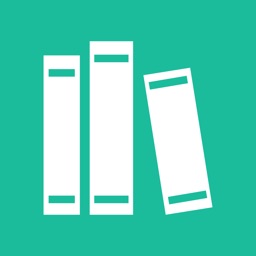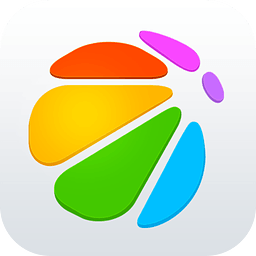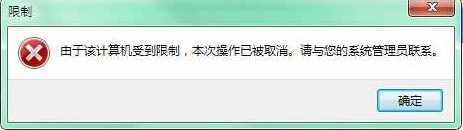
出现这样的问题有两个可能,一是internet选项被限制打开,二是IE浏览器损坏导致internet选项打不开。
intelnet选项打不开 解决方法一:
1、点击“开始菜单中”的“运行”,在运行框中输入“gpedit.msc”打开策略组编辑器;
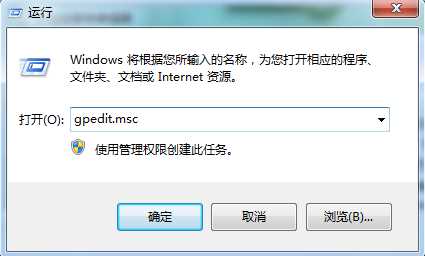
2、在策略组编辑器中的左侧的【用户配置】中依次展开【管理模板】-【Windows 组件】-【Internet Explorer】-【浏览器菜单】;
3、在【浏览器菜单】右侧选项列表中找到 “工具”菜单:禁用“Internet选项..”菜单选项,并双击打开;
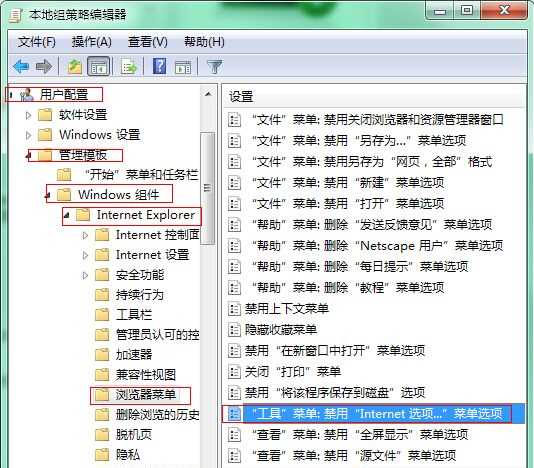
4、将该项配置为“未配置”或“已禁用”,最后确定保存;
intelnet选项打不开 解决方法二:重装IE浏览器
1、从开始菜单打开【控制面板】,然后打开控制面板后,点击【程序】;
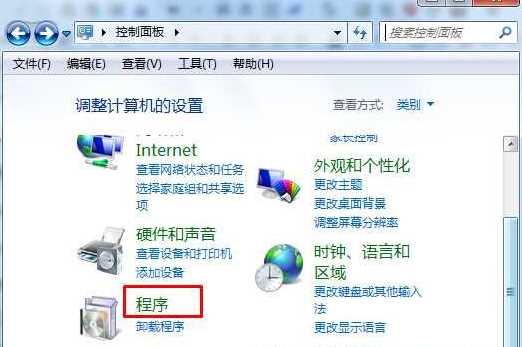
3、接着点击【打开或关闭Windows功能】选项;
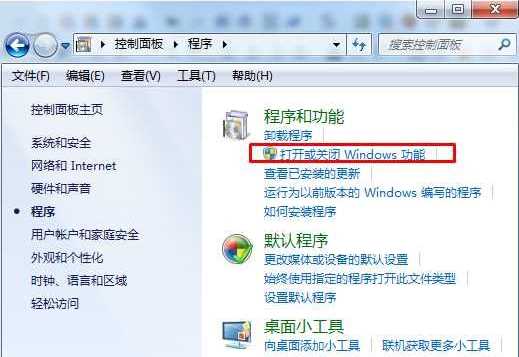
4、取消勾选internet explorer 8,9或10,然后确定;
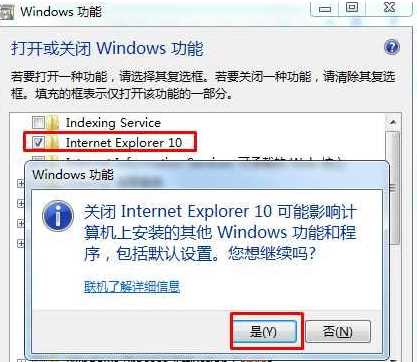
5、之后重启,IE浏览器就被卸载了,然后我们重新回到打开和关闭Windows功能中,重新勾选internet explorer后确定新安装IE浏览器即可。
如果打开internet没有任何反应或是提示出错,那么可能是IE浏览器损坏导致。那么方法二的重装IE浏览器也可以很好的解决。